Rechtschreibprüfung eines gesamten Dokuments
Während Sie ein Dokument eingeben, überprüft Docs automatisch die Rechtschreibung Ihrer Eingabe. Wenn es denkt, dass etwas falsch geschrieben ist, unterstreicht es den vermuteten Fehler in Rot. Normalerweise werden Sie diese markierten Wörter bemerken, mit der rechten Maustaste darauf klicken und die richtige Schreibweise aus den von Docs angebotenen auswählen.
Es kann jedoch vorkommen, dass Sie die Rechtschreibung eines gesamten Dokuments auf einmal überprüfen müssen. Dies gilt insbesondere dann, wenn Sie eine Datei aus einem anderen Programm in Docs importiert haben. Um Ihr gesamtes Dokument auf einmal zu überprüfen, klicken Sie oben auf dem Bildschirm auf die Option Extras und dann auf Rechtschreibung. Wenn das Dokument Rechtschreibfehler enthält, werden diese von Docs angezeigt (zusammen mit möglichen Korrekturen)
auf der rechten Seite des Bildschirms. (Siehe Abbildung 1.)
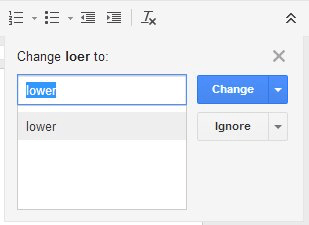
Abbildung 1. Rechtschreibkorrektur.
Für jeden angezeigten möglichen Rechtschreibfehler können Sie entweder auf Ändern oder Ignorieren klicken. (Um ehrlich zu sein, Sie können auch auf den Abwärtspfeil neben Ignorieren klicken und das Wort zu Ihrem benutzerdefinierten Wörterbuch hinzufügen.) Wenn Sie auf eine der Optionen klicken, nimmt Docs die Anpassung vor (z. B. das Korrigieren des Wortes) und bewegt sich dann weiter zum nächsten möglichen Fehler. Wenn Sie fertig sind, wird in Docs die Meldung „Keine Rechtschreibvorschläge“ angezeigt.